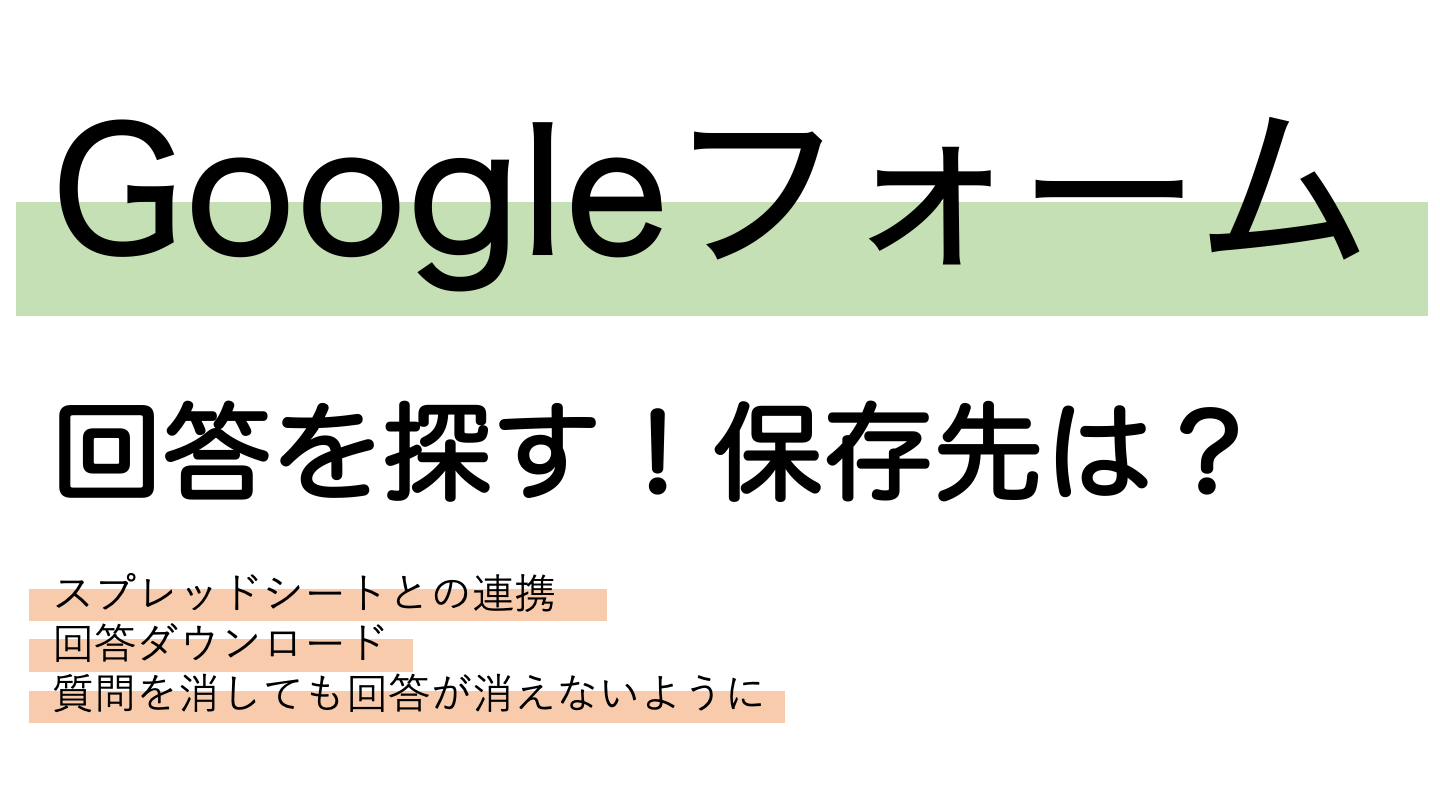Windows10のキー配置の入れ替えやオリジナルのカラム設定などができる【PowerToys 0.18.1 release】
v0.18.0でキーマッピングができる機能が追加された(らしい)。
PowerToysという名前の通り、”強力なおもちゃ”っぽい。
かゆいところに手が届くような機能を、MicrosoftがWindows10向けにOSとは別で提供してくれているので、必要な人にはとても便利になるし、いらない人はいらない機能が詰め込まれている。
PowerToysのレポジトリ
Releaseページからmsiファイルをダウンロード
0.18.0からKeyboard Managerが追加された。
インストール後は一度起動するとタスクバーに常駐。 「隠れているインジケーターを表示」からアイコンを選択
管理者権限で常に実行するにはPowerToysの再起動が必要。
PowerToysとは?
v0.18.1
一般人にうれしい機能がたくさん。
インストールするだけでも少し恩恵を受けられる。
web開発者(フロントエンジニア)、クリエイター(YouTuberやらブロガー含む)向けなのではと少し思う。
1.FancyZone
ウィンドウ配置を自由に作成できる。
ウィンドウをドラッグしているときにShiftキーをホールドすると設定した配置が表示されて、配置したい場所に持っていくとウィンドウがリサイズされる。
ディスプレイごとに設定可能!
2.File Explorer Preview
ファイルエクスプローラー上でSvgファイルとMarkdownファイルのプレビューができる。
3.Image Resizer
画像ファイルを1クリックでサイズ変更する。
JPEG、PNG、TIFFそれぞれについて品質、インターレースの有り無し、圧縮方式が選択できるので、単に大きさを変えるだけではなくてファイルサイズを変えるためにも使える(同じこと?)、TIFFの圧縮形式に指定があるときとかに便利。
変換後に付与されるファイル名もある程度設定できる。
4.Keyboard Manager
これまで外部のツールに頼っていたキーマッピングの設定と、ショートカットの変更が可能。
キーやショートカットの1対1の変更。
Key(Shortcut)に使いたいキーを押して、Mapped toそのキーやショートカットに持たせたい機能のキーやショートカットを設定する。
矢印が逆では?
キーボード純正のアプリなどと重複がある場合は警告が表示される?
先に設定したほうが優先、あとから設定する方はキーが認識されない。
システム全体に反映されるので、複数のキーボードを使う人にとっては共通で設定できて便利なのでは。
もしやMagic Keyboardでもいけるかと思ったが、そもそも英数とかなキーを認識しない
5.PowerRename
ファイルエクスプローラーからファイルをまとめて選択し、右クリックからPowerRenameを選択すると、ファイル名中の文字列の一括置換ができる。
変換前のファイル名と変換後のファイル名が一覧で見れる、プレビュー機能が優秀。
6.PowerToys Run
MacでいうところのSpotlightの機能。ファイルは検索できないが、アプリが検索できる。表示数やショートカットを変更できる。タスクバーの検索からやる必要がなくなった。
まとめ
PowerToysはMicrosoft純正で万人が少しWindowsを便利に使える嬉しいツール。
これまで代替ツールはあったのだと思うけど、Microsoftが開発するという(謎の)安心感と、これ一つ入れるだけでめちゃくちゃよくなるだけではないけれど、必ず恩恵を受けられるようなツールになっている。
Windows May 2020 updateでも、無変換と変換をIMEのオンオフに割り当てることが簡単になったりと、Macとの差をも少し埋めてきているよう。
ただiPadにも実装されたMacのライブ変換はとても便利。Google入力を入れるしかないのか。
PowerToysの今後の開発でどのような機能が追加されるのか、期待したい。
Tags: #PowerToys, #Windows10, #Microsoft
人気の記事
EX予約は途中駅からでも乗車可能!ただし発券が必要!
86 views | Jan 27, 2020
Wordで画像が荒くなる。Word for Macで挿入した画像が圧縮されないようにする方法
80 views | May 18, 2021
ANAスーパーフライヤーズカードの切り替え申請に審査はあるが簡単なように思われる
66 views | Jan 23, 2020
Googleフォームの回答が消えた。削除した質問の回答を復元する方法
35 views | Dec 16, 2019
Chromeでパスワードを常に保存しないにしてしまった後に保存するようにする方法
34 views | Oct 1, 2020
Gmailで受け取った情報をGoogleカレンダーに追加する
14 views | May 9, 2021
学生でスーパーフライヤーズゴールドカードを取得することができました【ANA SFC】
10 views | Jan 23, 2020
最近の記事
Tag
#4K (2) #adobe (1) #AirPods (1) #Apple (10) #BigSur (1) #CORSAIR (1) #Display (2) #EX予約 (1) #Gmail (1) #GoodNotes (2) #GoodNotes4 (1) #GoodNotes5 (1) #Google (5) #GoogleCalender (1) #GoogleChrome (2) #googleform (2) #GoogleTasks (1) #headset (1) #iCloud (1) #iOS (3) #iPad (4) #iPadPro (1) #iPhone (2) #Jekyll (2) #KEIAN (1) #LINE (1) #LINEPay (1) #Mac (4) #Microsoft (2) #Netlify (1) #PowerToys (1) #PWA (1) #sfc (3) #Sidecar (1) #VIRTUOSO (1) #Windows10 (1) #Word (1)